Есть ещё один способ создать сетку для экспериментов в области численных методов. Сетка в Salome строится, как правило в графическом режиме. Рассмотрим сегодня вот это:
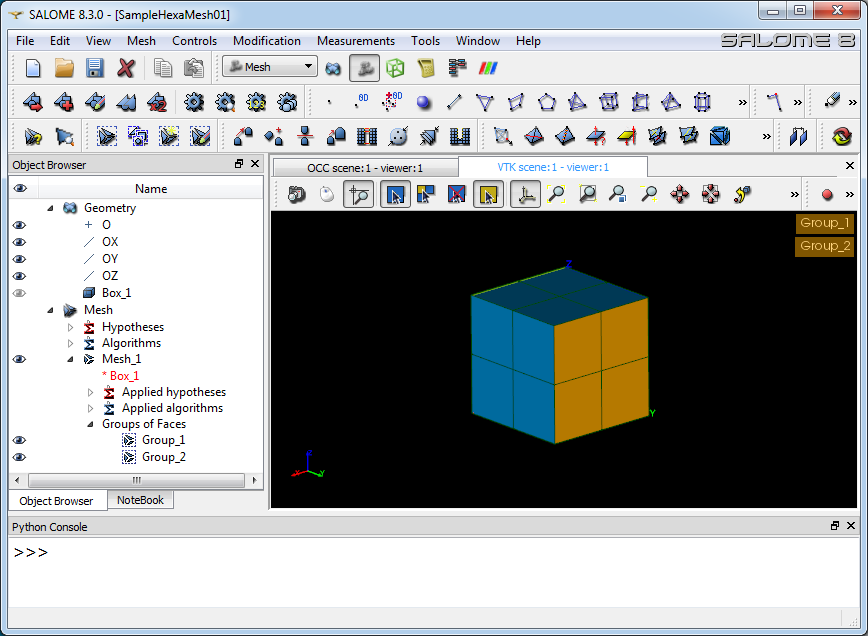
Программа Salome бесплатна. Скачать можно тут. Есть версия под винду, она очень долго распаковывается и проверяется антивирусом (20 минут у меня вышло). Итак, приступим.
Сетка в Salome: Общие сведения
Для запуска, нужно дважды кликнуть пакетный файл run_salome из папки Work.
Посмотрите на самый первый рисунок. В левой части экрана находится дерево построения. В нем можно видеть смоделированный куб Box_1, а также сетку Mesh_1, для которой заданы гипотезы и алгоритмы построения. В сетку входят группы, предназначенные для задания граничных условий.
Важно! Команды часто бывают контекстно-зависимыми (прямо как в ParaView), например, при построении сетки, нужно выделять геометрию и нажимать кнопку Create mesh.
Создание сетки
Запустите Salome, при помощи пакетного файла run_salome из папки work. На экране появится пустое окно программы:
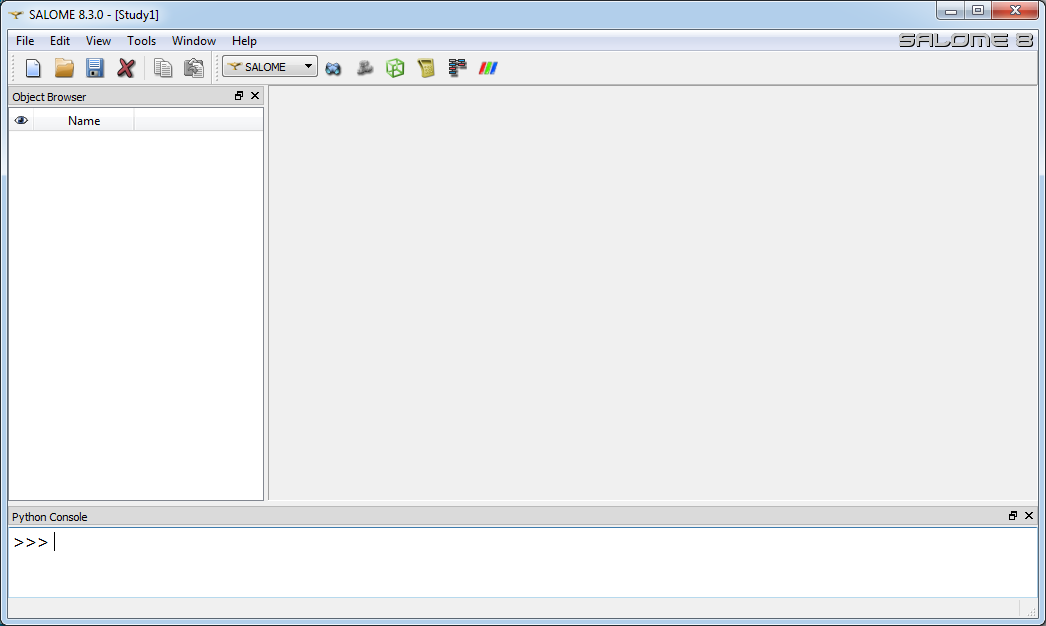
Вообще, из всех доступных модулей, нам понадобятся два: Geometry и Mesh. Сейчас нужно перейти в модуль Geometry для моделирования кубика:

Далее — создаем куб со стороной 200:

Для начала работы над сеткой, следует перейти из модуля Geometry в модуль Mesh, далее подсветить Box-1 в дереве и действовать в соответствии с рисунком ниже:
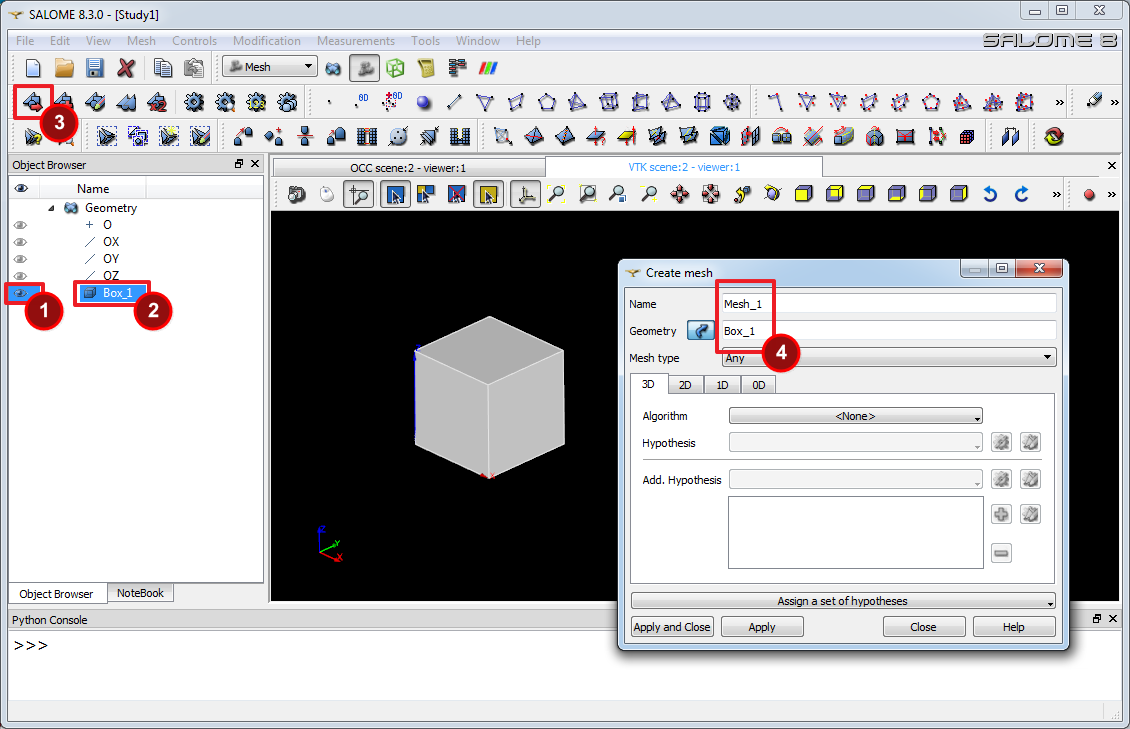
Для создания трехмерной сетки, надо указать как разбиваются ребра(1D), грани (2D) и тела (3D). Это делается благодаря назначению алгоритмов и гипотез. Рассмотрим работу с инструментом Create Mesh более подробно.
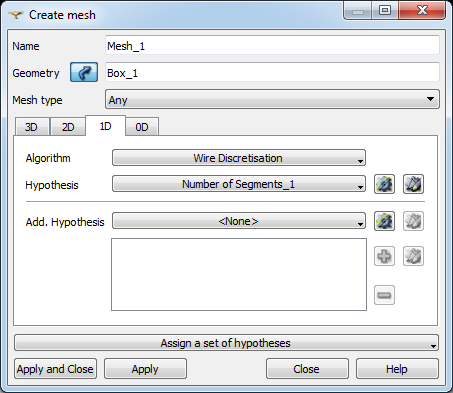
Пропустим вкладку 2D, чтобы посмотреть, что будет, если не задать алгоритм для плоского разбиения. Выберем алгоритм для 3D:
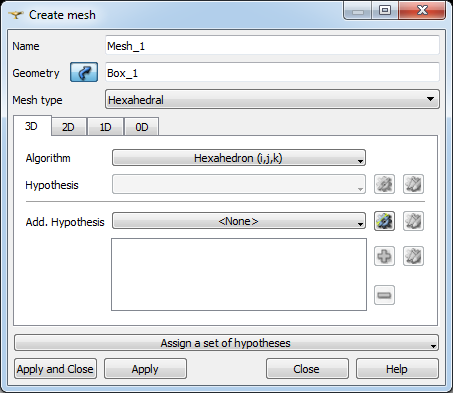
Обратите внимание, гипотеза тут не выбирается.
Для создания сетки, нужно нажать кнопку Compute mesh.
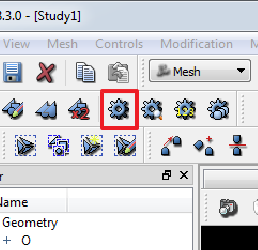
Если установка алгоритма для 2D была пропущена, возникает такая ошибка:
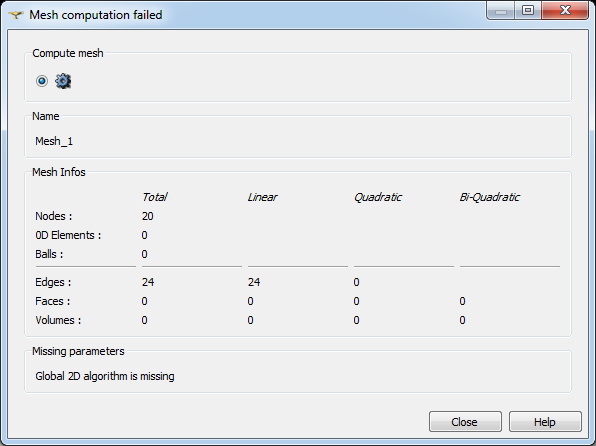
Настроим 2D и снова рассчитаем сетку:


Теперь, добавим регионы (группы) для граничных условий:

Готовый результат приведён на самом первом рисунке в статье.
Экспорт делается просто File -> Export. Формат DAT — текстовый, поэтому целесообразно выбрать этот формат для тестовой разработки, он легко читается в Matlab. Есть ещё несколько вариантов экспорта. Не забывайте выделять в дереве сетку или регион, который экспортируете.
Обратите внимание, сетка это один DAT-файл, и каждая группа — дополнительный отдельный DAT-файл. У нас — две группы и сетка, итого три DAT-файла.

